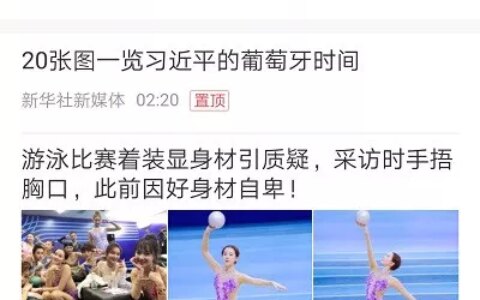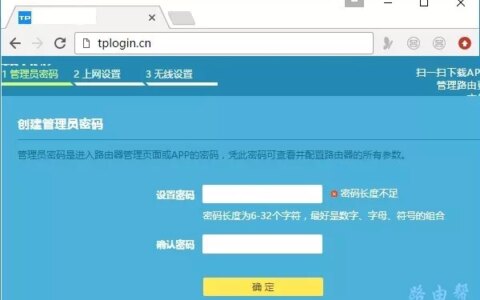亲,以下就是关于(Mac怎么连接扫描仪Mac连接扫描仪教程(图)),由“WiFi之家网”整理!

原标题:"Mac怎么连接扫描仪?Mac连接扫描仪教程介绍"相关电脑问题教程分享。 - 来源:WiFi之家网。
说到扫描仪,相信很多Mac新手都不知道Mac怎么连接扫描仪。因为不管在生活还是工作学习中,有很多的用户需要用到扫描仪这个非常实用的工具,那么mac怎么连接扫描仪呢?Mac扫描仪到底该怎么设置呢?无须担心,赶紧跟随WiFi之家网小编一起来看看Mac连接扫描仪教程介绍,你就知道怎么连接了。
关于在 OS X 中扫描的提示
1、使用“软件更新”自动安装第三方扫描仪/打印机软件更新。
2、连接 USB 扫描仪可自动生成扫描仪/打印队列。
3、您可以与家庭网络中的其他 Mac 共享通过 USB 连接的扫描仪。
4、您可以通过多种应用软件进行扫描:
5、图像捕捉。
6、预览。
7、“系统偏好设置”中的“打印与传真”偏好设置。
8、扫描仪/打印机队列

扫描仪
重要信息:如果您的扫描仪驱动程序支持 OS X 中的控制面板功能,则按设备上的扫描按钮可能无法启动扫描进程。但是可以使用一些应用软件即可控制该扫描仪。
连接扫描仪之前
确保扫描仪已接通电源,并且其控制面板上不显示任何警告。
确保您知道 Mac 的管理员帐户名称和密码。
连接扫描仪
只需通过 USB 线缆即可连接多动能打印机或扫描仪。如果多功能打印机使用以太网或无线网络,请确保将其配置为与 Mac 使用同一本地网络。接着,选取 Apple () 》 系统偏好设置。。。,然后选取显示 》 打印与扫描。点按左侧“打印机”面板下的“+”(加号)图标并选择您要添加的打印机。
连接到扫描仪后,请运行“软件更新”,检查是否有最新的第三方打印机/扫描仪软件及更新。
注:避免安装扫描仪附带的软件,因为其可能已过时。OS X 和“软件更新”包含最新版本的扫描仪软件。将来,一些更新发布后,您可通过“软件更新”获取这些更新。
以上就是Mac连接扫描仪教程介绍,
以上就是关于-常见问题-(Mac怎么连接扫描仪Mac连接扫描仪教程(图))的教程!
原创文章,作者:常见问题,如若转载,请注明出处:https://www.224m.com/112987.html